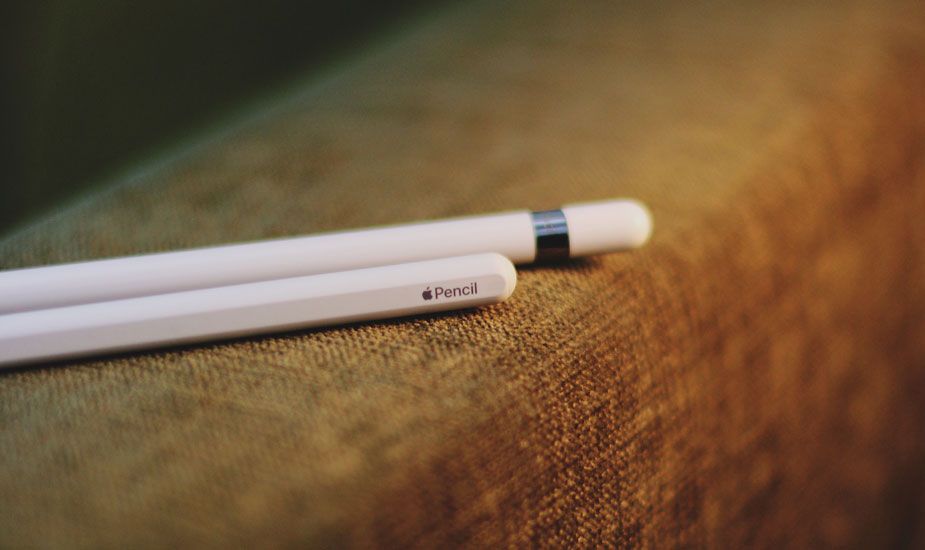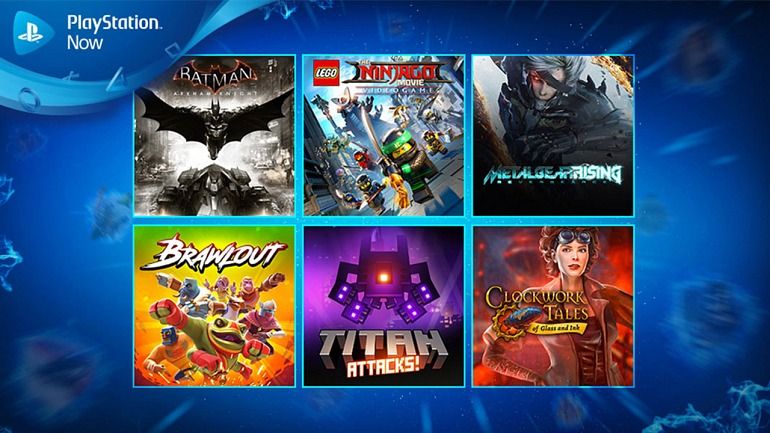Come rimuovere i file desktop.ini su Windows 10
Vuoi rimuovere i file desktop.ini su Windows 10 ? Windows 10 ha nascosto alcuni file e cartelle. Certamente, questi sono i file e le cartelle con cui gli utenti non possono interferire o apportare modifiche direttamente. Inoltre, risiedono in una cartella particolare. Ad esempio, nell'unità C o nella cartella AppData in una cartella utente. In alcune situazioni come quella della cartella AppData, apportare modifiche ad essa non è un grosso problema perché devi stare attento. È inoltre possibile apportare modifiche abilitando la visualizzazione dei file nascosti.
Dopo aver impostato la visibilità dei file nascosti, potresti visualizzare alcuni file denominati desktop.ini. Questi file non possono essere presenti solo sul desktop, ma puoi anche trovarli in altre cartelle. Le loro dimensioni sono ridotte e non esiste un'app collegata a loro che possa essere utilizzata per aprirli. Inoltre, assicurati che non siano collegati a nessun programma specifico.
Cosa sono i file desktop.ini?
Questi sono i file di configurazione. I file contengono alcune impostazioni. Tuttavia, queste impostazioni sono correlate alla cartella in cui si trovano. Normalmente, le impostazioni riguardano il modo in cui la cartella può essere visualizzata e alcuni dei suoi altri attributi. Potresti non visualizzare sempre un file desktop.ini file in ogni cartella del tuo PC. Inoltre, non sono presenti in ogni singola cartella. Ma potresti visualizzarlo in alcune cartelle. Il posto migliore per verificare uno di questi file è il desktop.
twitch non si carica su chrome
Visualizza i file desktop.ini?
Se stai cercando se hai o meno questi file sul tuo PC. Quindi è abbastanza facile controllare. Devi visualizzare o abilitare gli elementi nascosti.
Passo 1:
Vai a Esplora file in qualsiasi cartella.
Passo 2:
Passa alla scheda Visualizza.
Passaggio 3:
Attiva o seleziona la casella 'Oggetti nascosti'.
Passa al desktop e verifica se ce ne sono desktop.ini File. Se hai bisogno di sapere cosa è presente in un file desktop.ini file. Quindi aprilo semplicemente in Blocco note. Inoltre, modifica i suoi contenuti senza problemi, quindi devi stare attento e non modificare nulla se non sai cosa stai facendo.
Elimina / Rimuovi file desktop.ini su Windows 10
Cancellazione di un file desktop.ini file è abbastanza facile anche ha conseguenze che spiegheremo. Controllali prima di rimuovere questi file.
Per eliminare i file desktop.ini;
Passo 1:
Attiva gli oggetti nascosti dalla scheda Visualizza in Esplora file.
impossibile connettersi al servizio di sincronizzazione Windows 10
Passo 2:
Dopo aver visualizzato i file, scegli un file e fare clic sul tasto Elimina .
Dopo aver eliminato un file desktop.ini file da una cartella specifica. Tutta la cartella delle personalizzazioni che hai creato. Ad esempio, quali colonne sono visibili, verrà ripristinato il modo in cui è possibile ottimizzare la cartella. Puoi anche eseguire nuovamente le personalizzazioni, ma i file desktop.ini torneranno. Questi file verranno generati automaticamente.
Questi file non sono la cosa di cui puoi vivere senza una volta che hai personalizzato le cartelle. Quindi è molto meglio fare pace con loro. Sono abbastanza semplici da evitare, ma se non ti piace visualizzarli, puoi nasconderli selezionando per non visualizzare i file nascosti.
Interrompi la generazione dei file desktop.ini
Se desideri che questi file non vengano generati, fallo semplicemente modificando il registro di Windows.
Passo 1:
Clicca il Win + R scorciatoia da tastiera per aprire la casella Esegui.
Passo 2:
Nella casella Esegui, digita 'Regedit' e fai clic su Invio.
Passaggio 3:
Questo aprirà l'editor del registro. Vai alla seguente chiave.
come lasciare la chat vocale su discord
HKEY_LOCAL_MACHINESOFTWAREMicrosoftWindowsCurrentVersionPoliciesExplorer
Passaggio 4:
Ora cerca un valore DWORD noto come UseDesktopIniCache . Toccalo due volte e imposta il suo valore su 0.
Passaggio 5:
Se il valore non può esistere, tocca il tasto destro del mouse sul tasto Explorer e scegli Nuovo > Valore DWORD (32 bit) e nominalo UseDesktopIniCache .
Passaggio 6:
Il valore dovrebbe essere impostato su 0 per impostazione predefinita .
Ora puoi rimuovere il file desktop.ini file e non per generare. Tuttavia, puoi personalizzare le visualizzazioni delle cartelle.
Abbiamo risolto il tuo problema?
Molti utenti non possono visualizzare un file desktop.ini file sullo schermo o all'interno di una cartella. Ciò è dovuto al file che sembra dopo aver apportato alcune modifiche ad esso come modifiche all'icona o al modo in cui vengono visualizzati i file. Se abiliti sempre Esplora file per selezionare la modalità di visualizzazione dei file e non modifichi nulla sulle icone utilizzate, non puoi visualizzare questi file.
Questi file sono abbastanza facili da copiare una volta copiate intere cartelle. Potresti anche estrarre un file zippato e scoprire che le cartelle al suo interno hanno l'estensione desktop.ini file. Potrebbe essere un piccolo avviso e potresti pensare che sia un virus, ma non verrà mai contrassegnato da alcun antivirus ed è completamente sicuro.
rempl nei file di programma
Conclusione:
Ecco tutto su Rimuovere i file desktop.ini su Windows 10. Questo articolo è utile? Hai riscontrato problemi durante l'eliminazione dei file desktop.ini su Windows 10? Condividi i tuoi pensieri con noi nel commento nella sezione sottostante. Inoltre, per ulteriori domande e domande fatecelo sapere nella sezione commenti qui sotto!
Fino ad allora! Pace fuori
Leggi anche: